Resimleri Düzenleme
Bir resmi kırpabilir, döndürebilir, çevirebilir veya formatı, arka plan rengini veya resim kalitesini değiştirebilirsiniz. Daha sonra yeni resmi yeni bir gösterim veya tamamen yeni bir varlık olarak kaydedebilirsiniz.
Bir resmin birden fazla sürümü varsa, resmi görüntülerken resim adının yanındaki açılan menüyü kullanarak en son taslak sürüm ile en son yayımlanan sürüm arasında geçiş yapabilirsiniz. Yayımlanmış bir resmi düzenlemek için bunu yeni bir revizyon veya yeni bir varlık olarak kaydetmeniz gerekir. Zaten bir taslağınız varsa ve Site Builder'da çalışıyorsanız taslak otomatik olarak düzenleyicide açılır. Varlığı Varlıklar sayfasında görüntülüyorsanız, resmi düzenlemeden önce taslağı değiştirmeniz gerekir.
Bir resmi düzenlemek için:
- Varlıklar sayfasından resmi açın, daha sonra Düzenle'ye tıklayın veya Site Builder'da düzenlemek istediğiniz bileşende
 menü simgesine tıklayın, Ayarlar,'ı seçin ve ardından
menü simgesine tıklayın, Ayarlar,'ı seçin ve ardından  simgesine tıklayın. Site Builder'da birden çok resme izin veren bir bileşeni (galeri gibi) düzenliyorsanız düzenleme simgesini (
simgesine tıklayın. Site Builder'da birden çok resme izin veren bir bileşeni (galeri gibi) düzenliyorsanız düzenleme simgesini ( ) görmek için Resimler'e ve daha sonra düzenlemek istediğiniz resme tıklamanız gerekir.
) görmek için Resimler'e ve daha sonra düzenlemek istediğiniz resme tıklamanız gerekir. - Aşağıdaki eylemlerin herhangi birini uygulayarak resmi düzenleyin:
- Resmi kırpmak için
 Kırp'a tıklayın. Kırpma araç çubuğundaki önceden tanımlanmış resim oranlarından birini seçin veya kırpma aracını resim üzerinde istediğiniz yere sürükleyin. Sonuç istediğiniz gibi olduğunda kırpma araç çubuğunda Kırp'a tıklayın.
Kırp'a tıklayın. Kırpma araç çubuğundaki önceden tanımlanmış resim oranlarından birini seçin veya kırpma aracını resim üzerinde istediğiniz yere sürükleyin. Sonuç istediğiniz gibi olduğunda kırpma araç çubuğunda Kırp'a tıklayın. - Resmi döndürmek veya çevirmek için
 Döndür'e tıklayın. Döndürme araç çubuğunda özel bir döndürme derecesi girin, resmi sola veya sağa döndürmek için düğmeleri kullanın ya da resmi yatay veya dikey olarak çevirmeyi seçin.
Döndür'e tıklayın. Döndürme araç çubuğunda özel bir döndürme derecesi girin, resmi sola veya sağa döndürmek için düğmeleri kullanın ya da resmi yatay veya dikey olarak çevirmeyi seçin. - Resme filigran eklemek için
 Filigran'a tıklayın. Filigran araçlarıyla resme metin ekleyin, metnin boyutunu, stilini, rengini ve opaklığını istediğiniz gibi değiştirin.
Filigran'a tıklayın. Filigran araçlarıyla resme metin ekleyin, metnin boyutunu, stilini, rengini ve opaklığını istediğiniz gibi değiştirin. - Resim formatını değiştirmek için
 Seçenekler'e tıklayın, ardından Format açılan listesinden yeni bir format seçin.
Seçenekler'e tıklayın, ardından Format açılan listesinden yeni bir format seçin. - Arka plan rengini değiştirmek için
 Seçenekler'e tıklayın, ardından Arka Plan Rengi açılan menüsünden bir seçenek belirleyin.
Seçenekler'e tıklayın, ardından Arka Plan Rengi açılan menüsünden bir seçenek belirleyin. - .jpg veya .webp (Google Chrome tarayıcılarda mevcuttur) uzantılı bir resmi düzenliyorsanız daha küçük bir dosya boyutu oluşturmak için resim kalitesini değiştirebilirsiniz.
 Seçenekler'e tıklayın, daha sonra Kalite kutusuna yeni yüzdeyi girin.
Seçenekler'e tıklayın, daha sonra Kalite kutusuna yeni yüzdeyi girin. - Yaptığınız değişikliği geri almak veya yinelemek için
 ya da
ya da  simgesine tıklayın. Yaptığınız tüm değişiklikleri kaldırmak için Sıfırla'ya tıklayın.
simgesine tıklayın. Yaptığınız tüm değişiklikleri kaldırmak için Sıfırla'ya tıklayın. - Resmin büyütme oranını değiştirmek için yakınlaştırma kontrollerini kullanın (
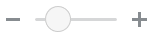 ).
).
- Resmi kırpmak için
- Değişikliklerinizi kaydetmek için Kaydet'e tıklayın, daha sonra yeni bir gösterim (sadece varlık veri havuzları) veya tamamen yeni bir varlık olarak kaydetme seçiminizi yapın. Özel bir gösterimi düzenliyorsanız resmi kaydedip eskisiyle değiştirme seçeneğiniz de vardır.